聯(lián)想ThinkCentre E76x臺式機(jī)設(shè)置Bios將Win10改裝Win7
- 2020-07-24 14:00:45 分類:教程
聯(lián)想ThinkCentre E76系列臺式電腦,是聯(lián)想ThinkCentre推出的臺式電腦,共有12款產(chǎn)品。其中聯(lián)想ThinkCentre E76x商用臺式機(jī)默認(rèn)預(yù)裝Win10系統(tǒng),可以裝Win7,不過在重裝前需要設(shè)置Bios,要不然在安裝Win7時USB設(shè)備會無法使用,同時還要下載新機(jī)型Win7系統(tǒng)(集成USB驅(qū)動和集成顯卡驅(qū)動Win7的鏡像),且如果是NVME固態(tài)硬盤,在安裝Win7的時候,還會出現(xiàn)0x000007b藍(lán)屏。這篇文章是白云一鍵重裝系統(tǒng)給大家?guī)淼穆?lián)想ThinkCentre E76x商用臺式機(jī)裝Win7教程。
聯(lián)想ThinkCentre E76x臺式機(jī)裝win7系統(tǒng)安裝前需要準(zhǔn)備的工具
1、備份硬盤所有重要文件(注:轉(zhuǎn)換分區(qū)時數(shù)據(jù)會丟失)
2、啟動U盤:推薦使用白云一鍵重裝工具(工具特點:1、支持PE下自動修復(fù)UEFI+GPT引導(dǎo),2、支持LEGACY/UEFI雙引導(dǎo),3、一鍵裝機(jī)自動注入nvme驅(qū)動)制作帶有Win7系統(tǒng)(該系統(tǒng)通過驅(qū)動總裁,擁有最新的USB3.0/USB3.1驅(qū)動,解決安裝六代CPU以上機(jī)型時USB無法使用問題,解決最新intel 八代、九代和十代(部分型號)CPU裝win7的問題,完美支持B360/B460/B365/Z390/Z490/H370等主板USB驅(qū)動以及UHD610/620/630/P630集顯驅(qū)動)的啟動U盤。也可以選擇功能更齊全的U盤魔術(shù)師進(jìn)行啟動U盤制作,不過需另外下載系統(tǒng)。
聯(lián)想ThinkCentre E76x臺式機(jī)裝win7注意事項:
1、可以使用Legacy+MBR方式安裝win7,但如果是nvme固態(tài)硬盤為系統(tǒng)盤,必須采用UEFI+GPT方式安裝win7
2、UEFI+GPT安裝win7的方法只適用于64位系統(tǒng)
3、務(wù)必備份好重要的數(shù)據(jù)才進(jìn)行操作,以免丟失數(shù)據(jù)
4、如果是雙硬盤,注意引導(dǎo)如果是UEFI,那么我們要將固態(tài)硬盤分區(qū)改為GUID(GPT分區(qū)),機(jī)械硬盤不用分區(qū),如果兩塊硬盤都分區(qū)為GUID,注意調(diào)整固態(tài)硬盤為第一啟動項
5、有雙硬盤的情況,如果從盤帶有esp msr以及有其它還原分區(qū)Recovery情況下,一定要將從盤這幾個分區(qū)清空,直接選擇將主盤快速分區(qū),出現(xiàn)esp msr分區(qū)即可安裝系統(tǒng)
6、如果安裝過程中出現(xiàn)藍(lán)屏重啟,請開機(jī)連續(xù)按F8禁用自動重啟,并查看藍(lán)屏代碼,如果出現(xiàn)的是0x000000a5,俗稱A5藍(lán)屏,那就放棄安裝win7吧,因為只能安裝win10了
聯(lián)想ThinkCentre E76x臺式機(jī)裝win7系統(tǒng)Bios設(shè)置步驟(安裝win7比較重要的一步,否則安裝完后會進(jìn)不了系統(tǒng),同時還要注意Bios中的默認(rèn)硬盤模式,如果是RAID,要改成AHCI,否剛安裝win7會藍(lán)屏)
1、電腦重啟或開機(jī),也就是在出現(xiàn)聯(lián)想Logo的時候,連續(xù)按F2或Fn+F2進(jìn)入BIOS,按方向鍵切換到Security,回車選擇將Secure Boot設(shè)置成Disabled關(guān)閉安全啟動;
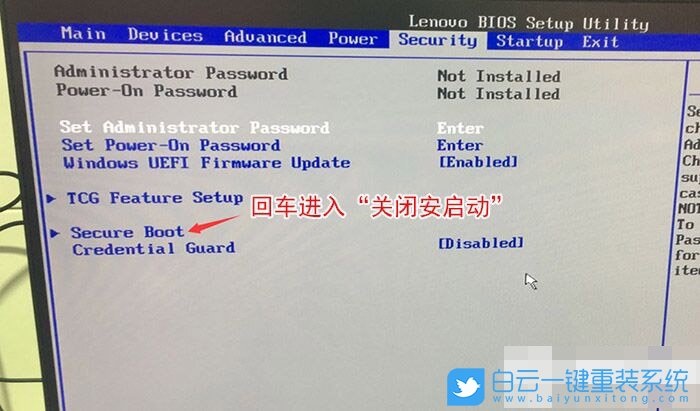

2、切換到Exit,回車把OS Optimized Defaults設(shè)置為Disabled;
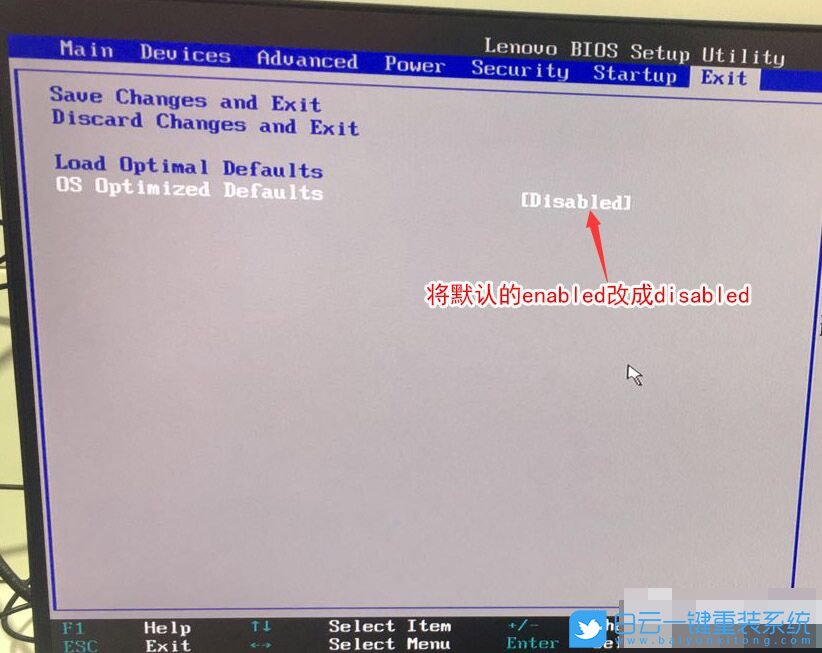
3、Startup下,把Boot Mode從UEFI改成Legacy only引導(dǎo)模式,再把CSM默認(rèn)Disabled改成Enabled,開啟兼容模式;
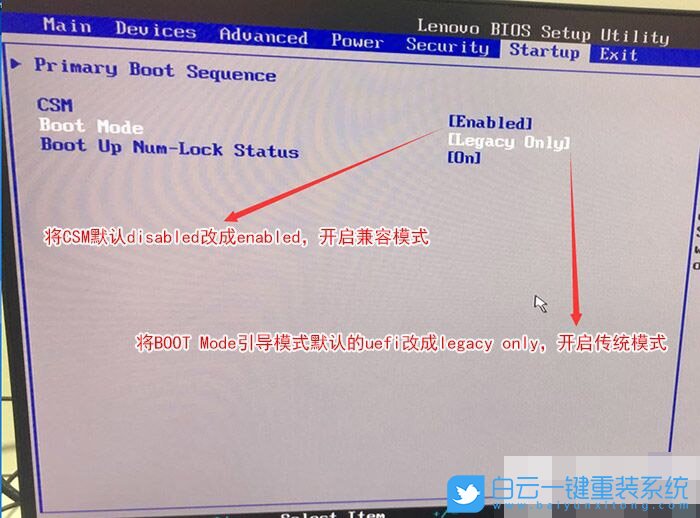
4、切換到Devices項,回車選擇ATA Drive Setup,進(jìn)入改硬盤模式,將Configure SATA as中默認(rèn)的RAID改成AHCI模式,否則安裝win7時會出現(xiàn)0x0000007b藍(lán)屏,因為win7中沒有集成RAID硬盤驅(qū)動,然后選擇F10保存設(shè)置,在彈出的選項中選擇YES;
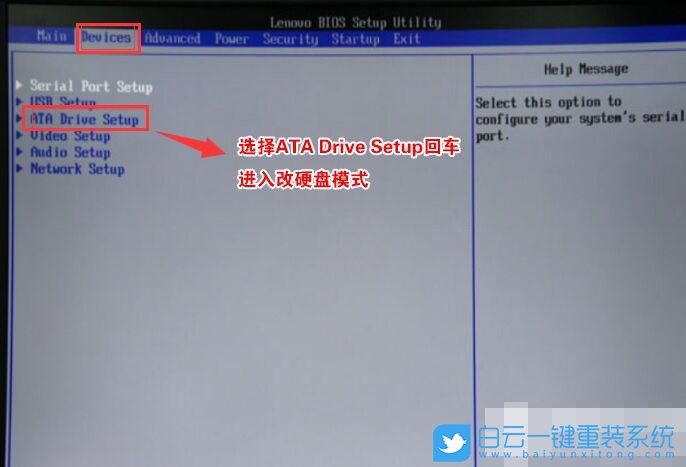

5、往電腦中插入已經(jīng)制作好的U盤啟動盤,重啟電腦,也就是在出現(xiàn)聯(lián)想Logo的時候,按F12或FN+F12調(diào)出啟動管理對話框,回車選擇USB HDD識別到U盤啟動進(jìn)入PE;
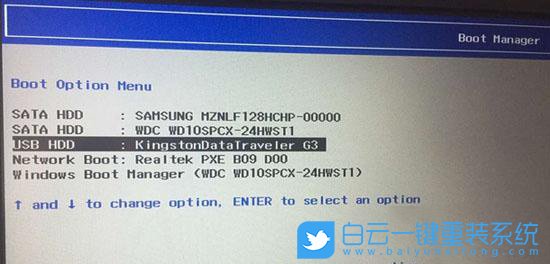
6、白云裝機(jī)PE下,回車選擇02.啟動Windows_10PE_64位(適合新機(jī)器);

7、進(jìn)入PE桌面后,運行桌面上分區(qū)工具,點擊菜單欄上的硬盤,選擇轉(zhuǎn)換分區(qū)表類型為MBR格式(默認(rèn)為GPT分區(qū)),然后點擊快速分區(qū);
注:也可以直接采用UEFI+GPT引導(dǎo)安裝,但采用UEFI+GPT方式安裝,如果沒開啟CSM兼容模式,在安裝win7的時候,就會一直會出現(xiàn)卡logo界面,直到系統(tǒng)顯卡安裝完才能才入桌面。
注:也可以直接采用UEFI+GPT引導(dǎo)安裝,但采用UEFI+GPT方式安裝,如果沒開啟CSM兼容模式,在安裝win7的時候,就會一直會出現(xiàn)卡logo界面,直到系統(tǒng)顯卡安裝完才能才入桌面。

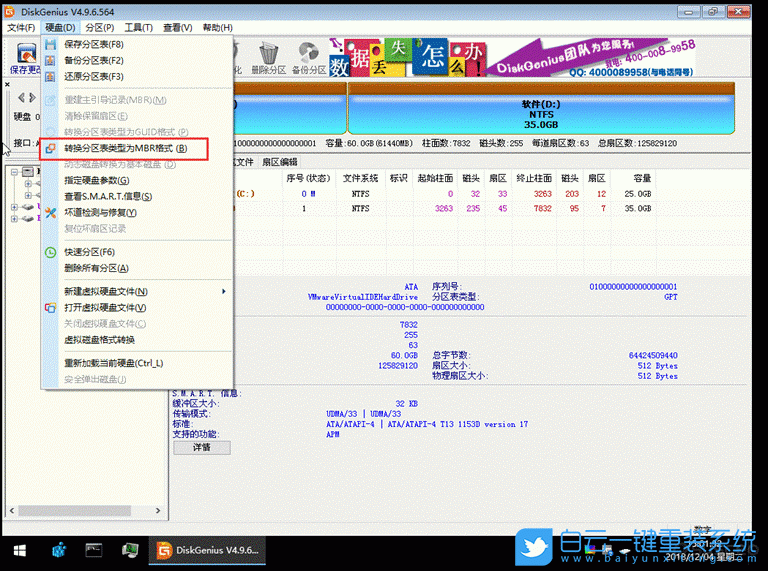
8、雙擊打開桌面上的安裝系統(tǒng);

9、根據(jù)自己的需要選擇Win7純凈系統(tǒng)或Win7原版系統(tǒng),選擇好之后,點擊安裝系統(tǒng),軟件在接下來的步驟,會自動下載系統(tǒng)文件,下載完成后會自動重啟進(jìn)行系統(tǒng)安裝;


10、如果自己下載了win7系統(tǒng),可以切換到本機(jī)系統(tǒng)選項卡下,來進(jìn)行win7系統(tǒng)的安裝;
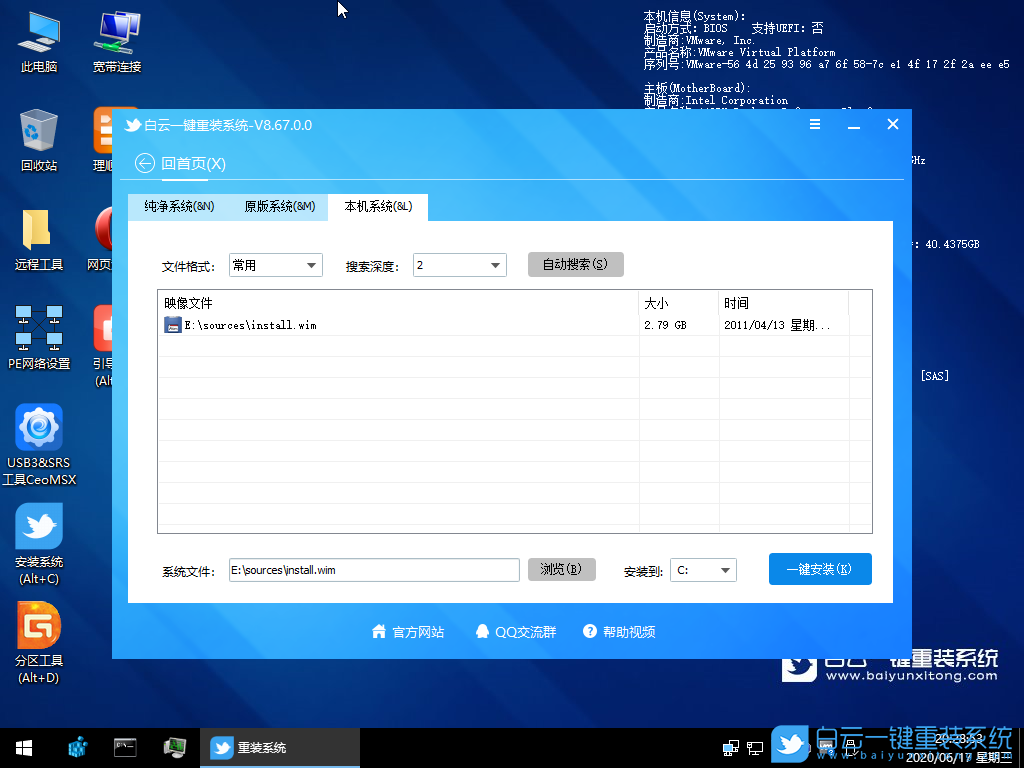
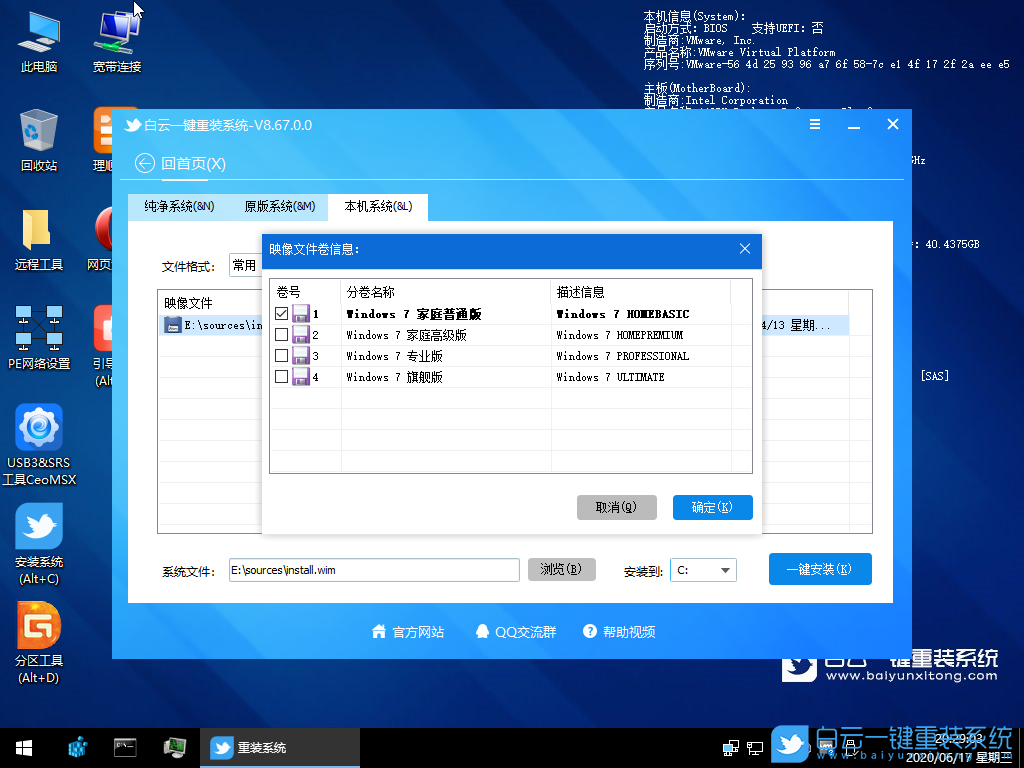
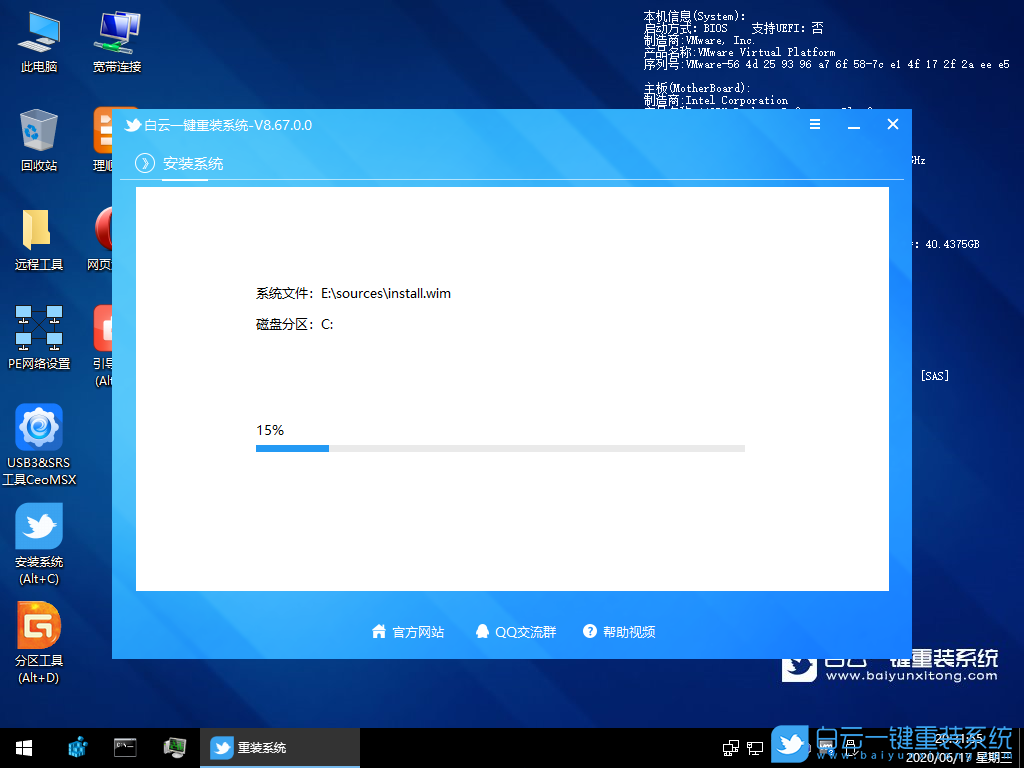
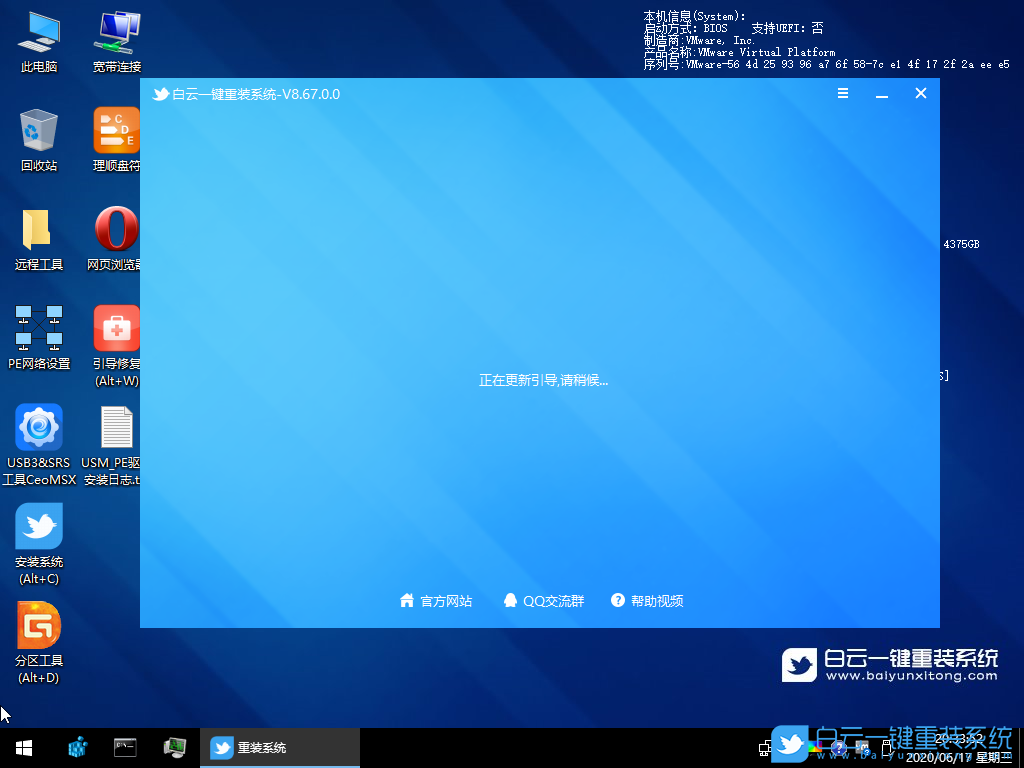
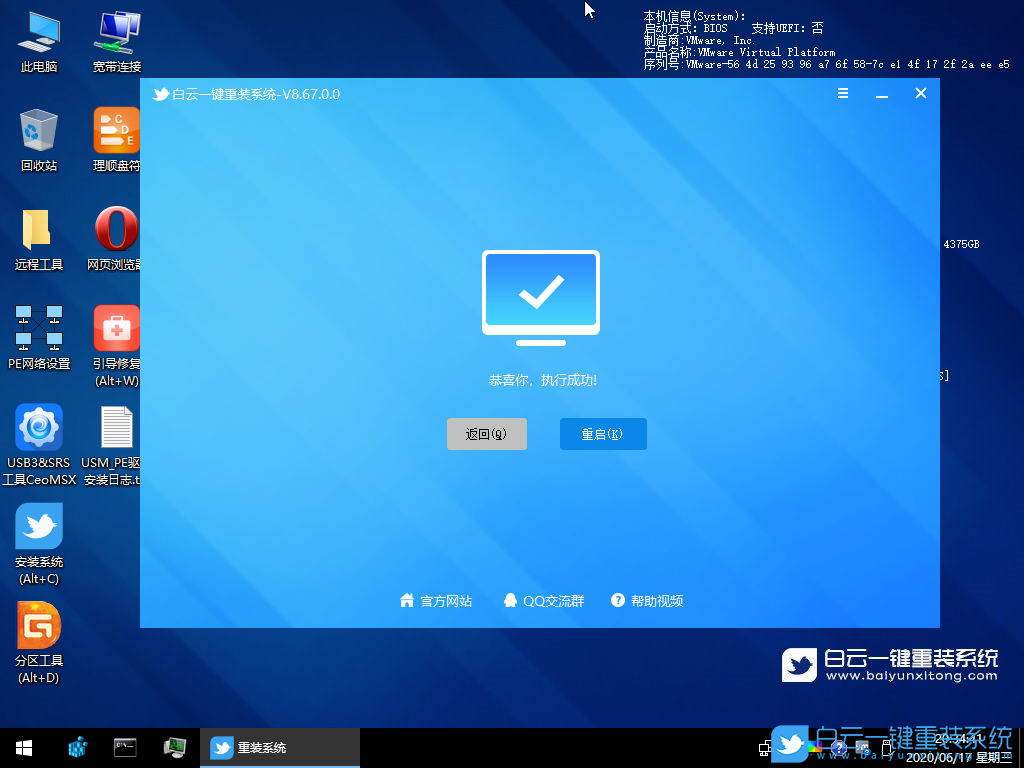
11、拔掉U盤電腦重啟后,系統(tǒng)會自動完成后續(xù)的程序安裝,安裝提示加載成功后,在安裝過程中會加載USB等相關(guān)驅(qū)動,整個過程全自動完成,至到看到桌面為止,系統(tǒng)就徹底安裝成功了;

以上就是聯(lián)想ThinkCentre E76x臺式機(jī)設(shè)置Bios將Win10改裝Win7文章,目前驅(qū)動總裁已經(jīng)全面支持B360/B460/B365/Z390/Z490/H370等主板USB驅(qū)動以及UHD620/630/P630集顯驅(qū)動,大家有需要的可以下載使用。如果這篇文章的方法能幫到你,那就收藏白云一鍵重裝系統(tǒng)網(wǎng)站,在這里會不定期給大家分享常用裝機(jī)故障解決方法。
聯(lián)想ThinkCentre E76x臺式機(jī)設(shè)置Bios將Win10改裝Win7相關(guān)教程
- ThinkPad T14 2022銳龍版筆記本重裝系統(tǒng)Win11
- 榮耀MagicBook Pro銳龍版2020筆記本重裝系統(tǒng)Win11
- 如何使用重裝系統(tǒng)軟件重裝Win10
- 外星人Alienware X17 R1筆記本重裝系統(tǒng)Win11
- msi微星Modern15筆記本怎么重裝系統(tǒng)Win11
- Terrans Force X599 2070 97K筆記本重裝系統(tǒng)Win11
- 吾空X17武仙筆記本怎么重裝系統(tǒng)Win11
- 索尼VAIO侍14Ultra筆記本重裝系統(tǒng)Win10
- 榮耀MagicBook 14 2021銳龍筆記本重裝系統(tǒng)Win11
- 吾空迦紗ST筆記本怎么重裝系統(tǒng)Win11

Win10如何在非觸屏設(shè)備打開經(jīng)典模式屏幕鍵盤|怎么打開屏幕鍵盤使用搭載win10系統(tǒng)的 觸屏設(shè)備用戶打開屏幕鍵盤,可以直接按設(shè)置 - 設(shè)備 - 輸入,里面就可以找到屏幕鍵盤的開關(guān)。 但是對

聯(lián)想拯救者刃7000K 2021臺式電腦11代CPU怎么裝Win7聯(lián)想拯救者刃7000K 2021系列臺式電腦,是聯(lián)想推出的臺式電腦,目前共有4款產(chǎn)品。英特爾酷睿i開頭11代系列處理器,默認(rèn)預(yù)裝



